
विंडोज 10 का मई 2019 अपडेट एक नया "छेड़छाड़" लाता हैWindows सुरक्षा के लिए "सुरक्षा सुविधा", जिसे विंडोज डिफेंडर एंटीवायरस के रूप में भी जाना जाता है। जब तक आप इसे सक्षम नहीं करते हैं, तब तक टैम्पर प्रोटेक्शन डिफ़ॉल्ट रूप से बंद हो जाता है, और विंडोज सिक्योरिटी कहती है कि "आपका डिवाइस असुरक्षित हो सकता है"।
विंडोज 10 पर छेड़छाड़ संरक्षण क्या है?

Microsoft के अनुसार, टैम्पर प्रोटेक्शन ”मदद करता हैदुर्भावनापूर्ण एप्लिकेशन को महत्वपूर्ण Windows डिफ़ेंडर एंटीवायरस सेटिंग्स को बदलने से रोकना, जिसमें रीयल-टाइम सुरक्षा और क्लाउड-डिलीवर प्रोटेक्शन शामिल हैं। ”दूसरे शब्दों में, यह आपके पीसी पर चलने वाले दुर्भावनापूर्ण सॉफ़्टवेयर के लिए रीयल-टाइम एंटीवायरस सुरक्षा और अन्य सुविधाओं को अक्षम करने के लिए और अधिक कठिन बना देता है।
आप अभी भी विंडोज सिक्योरिटी ऐप के माध्यम से सेटिंग्स को स्वयं कॉन्फ़िगर कर सकते हैं। वास्तव में, एक बार जब आप छेड़छाड़ सुरक्षा को सक्षम करते हैं, तो आपको कुछ भी अलग नहीं देखना चाहिए। इसलिए हम इसे सक्षम करने की सलाह देते हैं।
ध्यान दें कि छेड़छाड़ संरक्षण केवल पर लागू होता हैविंडोज सुरक्षा सेटिंग्स। यदि आप तृतीय-पक्ष एंटीवायरस का उपयोग कर रहे हैं, तो यह उस एंटीवायरस की सेटिंग की सुरक्षा नहीं करेगा। कुछ तृतीय-पक्ष एंटीवायरस प्रोग्रामों में अपनी स्वयं की सेटिंग्स की सुरक्षा के लिए समान रूप से अंतर्निहित "छेड़छाड़ सुरक्षा" सुविधाएँ होती हैं।
संरक्षित सेटिंग्स में वास्तविक समय सुरक्षा शामिल है,क्लाउड-डिलीवर किए गए सुरक्षा, IOfficeAntivirus (IOAV), व्यवहार की निगरानी, और सुरक्षा खुफिया अपडेट को हटाना। एप्लिकेशन इन सेटिंग्स को मोबाइल डिवाइस प्रबंधन और अन्य एंटरप्राइज़ समाधान, कमांड-लाइन विकल्प, समूह नीति, विंडोज रजिस्ट्री और सक्षम सुरक्षा के साथ अन्य विभिन्न तरीकों का उपयोग करके समायोजित नहीं कर सकते हैं।
कैसे करें टैम्पर प्रोटेक्शन को इनेबल
यह सेटिंग विंडोज सिक्योरिटी में शामिल हैआवेदन। इसे खोलने के लिए, विंडोज सिक्योरिटी के लिए अपना स्टार्ट मेन्यू खोजें और “विंडोज सिक्योरिटी” शॉर्टकट पर क्लिक करें, अपने नोटिफिकेशन एरिया (सिस्टम ट्रे) में विंडोज सिक्योरिटी शील्ड आइकन पर डबल-क्लिक करें, या सेटिंग्स पर जाएं> अपडेट एंड सिक्योरिटी> विंडोज सिक्योरिटी> ओपन विंडोज सुरक्षा।
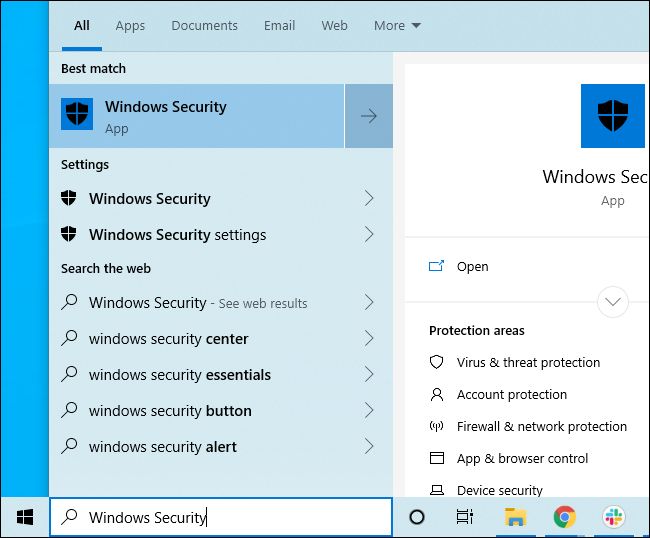
हो सकता है कि आपको छेड़छाड़ संरक्षण चालू करने के लिए संकेत मिले। आप इसे सक्षम करने के लिए "चालू करें" पर क्लिक कर सकते हैं।
यदि नहीं, तो शील्ड के आकार वाले “वायरस और खतरे की सुरक्षा” आइकन पर क्लिक करें।

वायरस और खतरे से सुरक्षा सेटिंग्स के तहत "सेटिंग प्रबंधित करें" लिंक पर क्लिक करें।

टैम्पर सुरक्षा सेटिंग की स्थिति जानें और इसे "बंद" से "चालू" पर सेट करने के लिए स्विच पर क्लिक करें।
यदि आप भविष्य में टैम्पर प्रोटेक्शन को अक्षम करना चाहते हैं - तो हमें यकीन नहीं है कि क्यों, लेकिन शायद यह कुछ समस्या का कारण बनता है - आप इसे यहां से अक्षम कर सकते हैं।

यह सेटिंग रजिस्ट्री के माध्यम से भी सक्षम की जा सकती है। यह निम्नलिखित कुंजी के तहत स्थित है:
HKEY_LOCAL_MACHINESOFTWAREMicrosoftWindows DefenderFeatures
TamperProtection यहाँ एक DWORD मान है। छेड़छाड़ सुरक्षा को सक्षम करने के लिए इसे "0" पर सेट करें और छेड़छाड़ सुरक्षा को सक्षम करने के लिए "5"

हम आपके सभी विकल्पों पर इस विकल्प को सक्षम करने की सलाह देते हैंविंडोज 10 पीसी। एंटरप्राइज़ सॉफ़्टवेयर टूल के साथ पीसी के बेड़े का प्रबंधन करने वाला व्यवसाय इसे अक्षम कर देगा, इसलिए वे प्रबंधन उपकरण काम करते हैं, लेकिन इसका एकमात्र अच्छा कारण है कि हम इसे अक्षम कर सकते हैं।
सम्बंधित: विंडोज 10 के मई 2019 अपडेट में सब कुछ नया, अब उपलब्ध है








